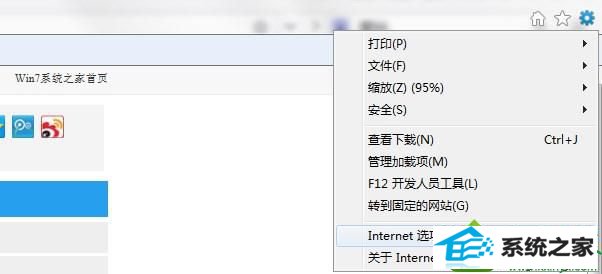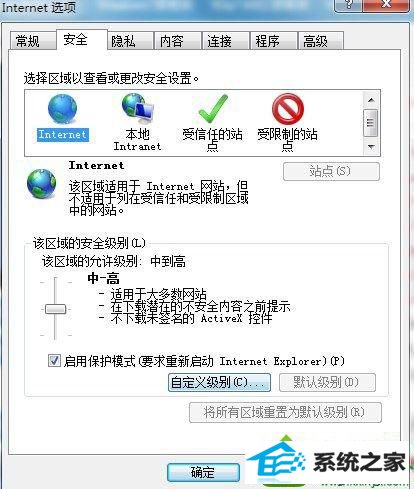当前位置:主页 > 系统教程 > win10系统提示已限制此网页运行脚本或activex控件的操作方案
win10系统提示已限制此网页运行脚本或activex控件的操作方案
发布日期:2019-07-10
作者:深度技术
来源:http://www.518586.com
今天和大家分享一下win10系统提示已限制此网页运行脚本或activex控件问题的解决方法,在使用win10系统的过程中经常不知道如何去解决win10系统提示已限制此网页运行脚本或activex控件的问题,有什么好的办法去解决win10系统提示已限制此网页运行脚本或activex控件呢?小编教你只需要1、首先打开浏览器,点击右上方的小齿轮图标或者是“工具”打开菜单,选择“internet选项”;2、打开“internet选项”窗口后,切换到“安全”选项卡,点击下方的“自定义级别”按钮;就可以了;下面就是我给大家分享关于win10系统提示已限制此网页运行脚本或activex控件的详细步骤::

解决方法: 1、首先打开浏览器,点击右上方的小齿轮图标或者是“工具”打开菜单,选择“internet选项”;
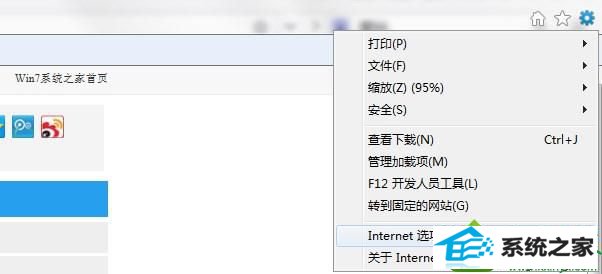
2、打开“internet选项”窗口后,切换到“安全”选项卡,点击下方的“自定义级别”按钮;
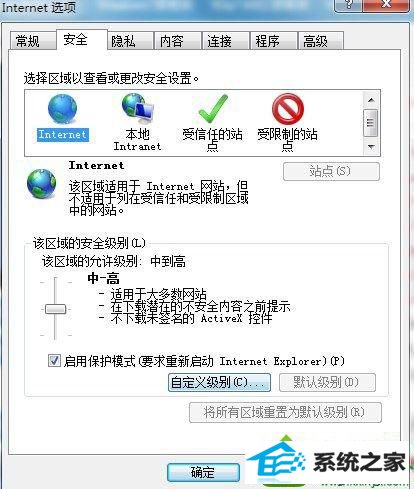
3、之后会弹出“安全设置-internet区域”窗口,然后在设置中找到“运行运行以前未使用的Activex控件而不提示”和“运行Activex控件和插件”,都设置为“启用”,然后点击确定即可。

以上就是win10提示已限制此网页运行脚本或activex控件的解决方法的所有内容了,如果你也遇到类似的问题可以按照上面设置来解决。

![]()